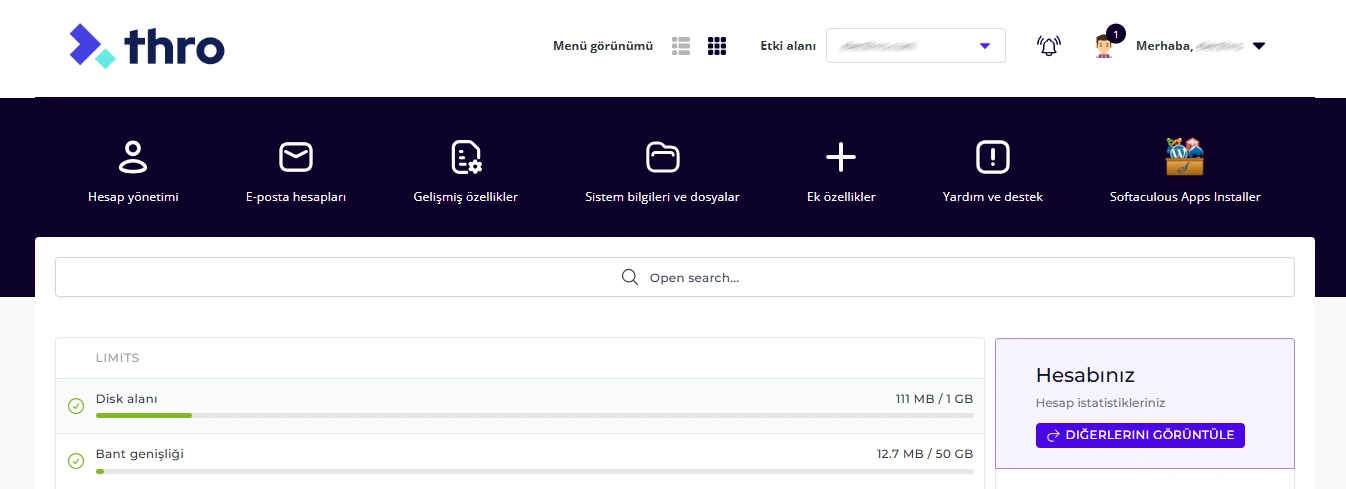DirectAdmin Dosya Yöneticisi Ayarları
DirectAdmin Dosya Yöneticisi, sunucunuzdaki dosya ve klasörleri doğrudan yönetmenize olanak tanır. Bu araç ile dosya yükleyebilir, silebilir, taşıyabilir ve izin ayarlarını değiştirebilirsiniz. Dosya yöneticisi, temel dosya yönetim işlevlerini sunarak web sitenizin içeriğini hızlı ve kolay bir şekilde düzenlemenizi sağlar. Bu rehberde, DirectAdmin Dosya Yöneticisi’nin kullanımını ve sık karşılaşılan sorunların çözümlerini bulabilirsiniz.
Dosya Yöneticisini Kullanarak Dosya ve Klasör Yönetimi
- DirectAdmin’e Giriş Yapın: Kullanıcı adı ve şifrenizle DirectAdmin panelinize giriş yapın.
- Dosya Yöneticisi Bölümüne Geçin: Ana menüde “Dosya Yöneticisi” veya “File Manager” bölümünü bulun ve tıklayın.
- Dosya veya Klasör Yükleme:
- “Yükle” veya “Upload” seçeneğine tıklayarak bilgisayarınızdan dosya veya klasör yükleyebilirsiniz.
- Dosya veya Klasör Düzenleme:
- Bir dosya veya klasörü yeniden adlandırmak, taşımak veya silmek için ilgili öğeye sağ tıklayarak “Düzenle” veya uygun işlemi seçin.
- Dosya İzinlerini Ayarlama:
- Bir dosya veya klasörün izinlerini değiştirmek için ilgili öğeye sağ tıklayıp “İzinleri Ayarla” seçeneğine tıklayın ve gerekli izin ayarlarını yapın.
Dosya İzinleri ve Güvenlik Ayarları
- İzin Ayarları: Dosya izinleri, kimlerin hangi dosyalara erişebileceğini kontrol eder. İzinleri doğru şekilde ayarlayarak, yalnızca gerekli kullanıcıların dosyalara erişmesini sağlayabilirsiniz.
- Güvenlik Ayarları: Kök dizin gibi hassas klasörlerin izin ayarlarını düzenlerken dikkatli olun. Yüksek erişim izinleri, dosyalarınıza yetkisiz erişim riskini artırabilir.
Olası Hatalar ve Çözümleri
- Dosya Yükleme Hatası:
- Sunucunun dosya boyutu sınırını aşıyorsanız, yükleme başarısız olur. Daha küçük dosyalar yükleyin veya sunucu ayarlarından yükleme sınırını artırın.
- İzin Sorunu Nedeniyle Dosya Görüntülenemiyor:
- Dosyanın veya klasörün izinleri yanlış ayarlandıysa, erişim sağlanamayabilir. Doğru erişim seviyelerini belirlemek için izin ayarlarını gözden geçirin.
- Silme veya Taşıma İşlemi Başarısız:
- Silinmek veya taşınmak istenen dosya başka bir uygulama tarafından kullanılıyorsa, işlem başarısız olur. Dosyanın kullanılmadığından emin olun ve tekrar deneyin.
Sık Sorulan Sorular (SSS)
Dosya yöneticisinden dosya nasıl yüklenir?
“Dosya Yöneticisi” bölümünden “Yükle” seçeneğine tıklayarak bilgisayarınızdan dosya veya klasör yükleyebilirsiniz.
Dosya izinlerini nasıl ayarlayabilirim?
Dosya veya klasöre sağ tıklayıp “İzinleri Ayarla” seçeneği ile izinleri değiştirebilirsiniz.
Dosya yöneticisinde dosya taşıma işlemi neden başarısız olur?
Dosya başka bir uygulama tarafından kullanılıyorsa veya izin kısıtlamaları varsa, taşıma işlemi başarısız olabilir. Dosyanın kullanılmadığından emin olun.
Sunucuya büyük dosya yükleyemiyorum, ne yapmalıyım?
Yükleme sınırını artırmak için sunucu ayarlarından dosya boyutu sınırını güncelleyin veya daha küçük dosyalar yükleyin.
Bir dosyayı yanlışlıkla sildim, geri alabilir miyim?
Silinen dosyalar doğrudan kurtarılamaz. Düzenli yedekleme yapıyorsanız, yedekten geri yükleme yapabilirsiniz.